
AI文字起こし+DeepL翻訳を活用して英語ミーティングをギリギリ乗り切る方法
皆さんこんにちは。
ギャプライズ鎌田(@kamatec)と申します。
今回は、私が週2,3回ある英語のミーティングをなんとか乗り切るための小技を紹介します。元々社内用にまとめてましたが、せっかくなので誰かのお役に立てれば幸いです。
それではいってみましょう。
できること
本記事の通り設定頂くと、ざっくり以下のことができるようになります。
ZoomMTGの内容をリアルタイムで文字起こししつつ、わからなければその場でDeepl翻訳をかけることができる
リアルタイム文字起こし内容をURLでシェアできるので英語がわからないメンバーがいても、通訳抜きである程度内容を理解できる

あくまで英語MTGを補助するための道具と思ってください。ほんやくコンニャクみたいに万能ではありません。
事前準備
用意するものは以下です。基本無料で準備可能。
Otter.aiのアカウント
ステレオミキサー
ダウンロードやアカウント作成はそれぞれ上記リンク先から。
ステレオミキサーはwindowsなら基本標準で入ってるんですが、デフォルト無効になってるので有効化する方法は後ほど。
簡単にそれぞれの役割も書いておきます。
Otter.ai
超高精度な文字起こしツール。現時点では日本語には対応してないですが、英語の文字起こしツールとしては、他のツールより精度が数段上の印象です。
しかも月300分までは無料。1回のMTGは30分までの制限もありますが、一回止めて立ち上げれば連続してるので問題なし。300分以上会議があるという方は有料版使いましょう。
DeepLエクステンション
いわずもがな神翻訳ツール。ないと仕事になりません。
Voicemeeter Banana
フリーのオーディオミキサーソフトです。PCの音声をOtter.aiに取り込みつつZoomMTGをするために必要。
ステレオミキサー
こちらもPCの音声をOtter.aiに取り込むために必要です。
なんでこんな設定が必要なのか?というと、Otter.aiにはPCの音声を取り込む仕組みがないためです。まあ細かいことは抜きにして、以下の通り設定してもらえればOK。
設定方法
それでは具体的な設定方法に入りましょう。Otter.aiのアカウント作成とDeepLエクステンションのインストールは特段小難しいとこもないので割愛して、完了している前提で説明します。
以下が設定の流れ。
ステレオミキサーの有効化
Voicemeeter Bananaの設定
音声出力先の変更
Otter.aiのマイク設定
Zoomのスピーカー設定
サクサクいけば10分くらいでできるんではないでしょうか。具体的に説明します。
1.ステレオミキサーの設定
設定といっても無効化されてるものを有効化するだけです。具体的には以下の記事参考にしてください。
2.Voicemeeter Bananaの設定
PCの音声をOtter.aiにも取り込みつつ、ZoomMTGの際、自分にも聞こえるようにするために必要な設定です。細かいことは抜きにして以下の赤枠部分を設定してください。
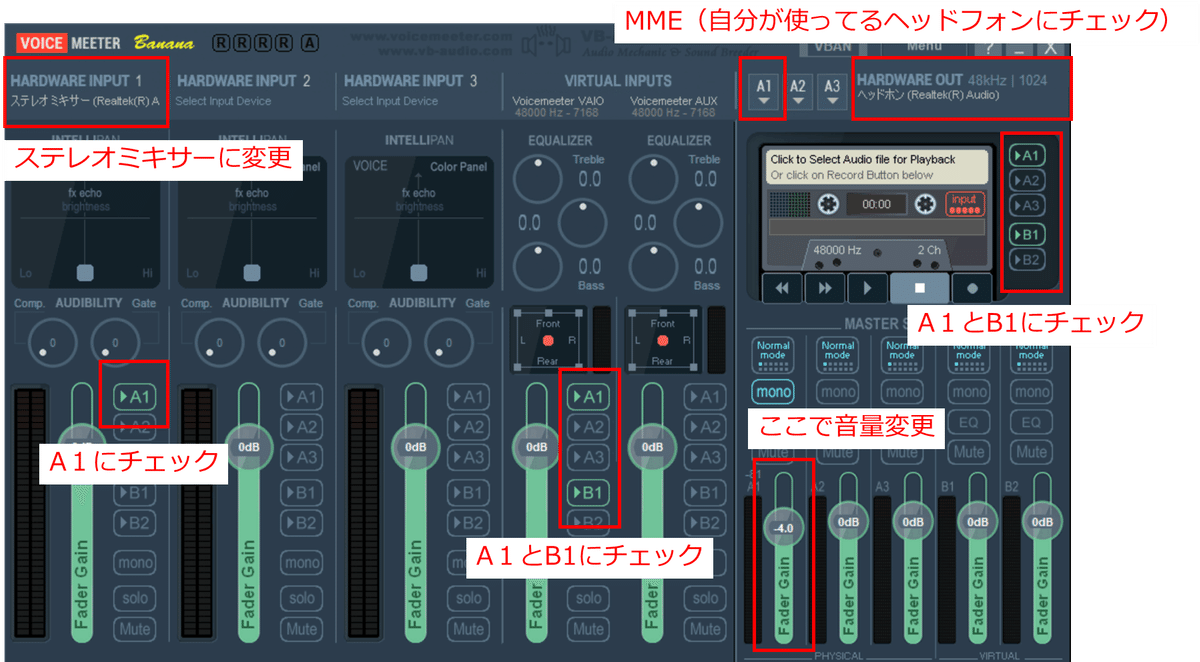
注意点として自分が使ってるヘッドフォンを挿してから、Voicemeeter Bananaを立ち上げないと画像右上のヘッドフォンが読み込まれないのでその点だけ注意してください
3.音声出力先の変更
音声出力先を以下の通り「VoiceMeeter Input」に変更します。
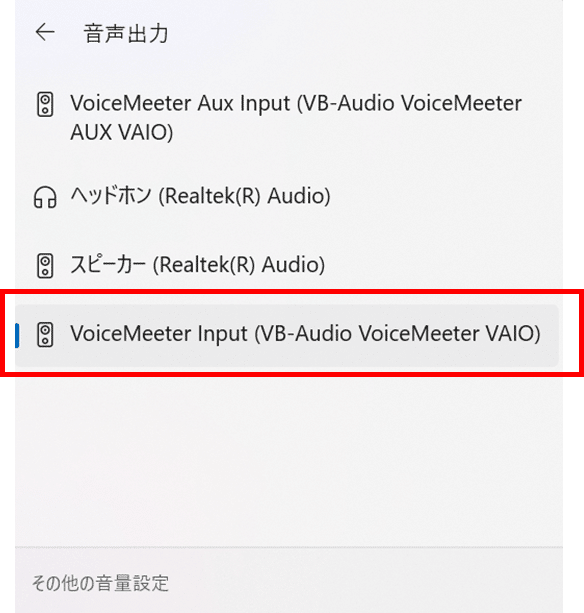
1点注意点ですが、Voicemeeter Bananaを立ち上げない状態で音声出力をこの状態に設定したままだと、PCの音が聞こえなくなるので注意です。MTGがない時は元に戻しましょう
4.Otter.aiのマイク設定
以下の通り、Otter.aiのレコーディング画面を立ち上げたら、ブラウザのマイク設定を「VoiceMeeter Output」に変更します。

5.Zoomのスピーカー設定
Zoomのオーディオ設定からスピーカーを「VoiceMeeter Input」に変更します。マイクは普段使っているマイク設定のままでOK。

設定したらマイクとスピーカーのテストをして、それぞれ音が聞こえるかチェックしましょう。
設定は完了です。
MTGでOtter.aiを立ち上げる
では実際英語のMTGが開始されたらOtter.aiを立ち上げてみましょう。かなり高い精度で文字起こししてくれると思います。
多少英語がわかる方であれば、文字情報として確認できるだけでもかなりリスニングの理解度が変わるのではないでしょうか。
さらにわからない単語や文節がでてきたときはDeepLのエクステンションを使ってサクッと翻訳してみましょう。
こんな感じでハイライトした所を翻訳してくれます。

Otter.aiとDeepLのおかげで、毎回憂鬱になりながらも、なんとか通訳なしで英語MTGができています。補助があるだけでもだいぶ気持ちがラクになるもんですね。
ちなみにオンライン英会話でも使えると思うので、
「オンライン英会話で何言ってるかわからなくて苦痛、、」
みたいな方にもオススメかも。実際僕はそれで何度もオンライン英会話を無断欠席しました。申し訳ありません。
とはいえこれらはあくまでリスニングを補助するためのものであり、スピーキングは日々鍛錬するしかありません。
自分なりの英語勉強法は以下にまとめてますのでご興味あれば。
それではまた次回。
この記事が気に入ったらサポートをしてみませんか?
